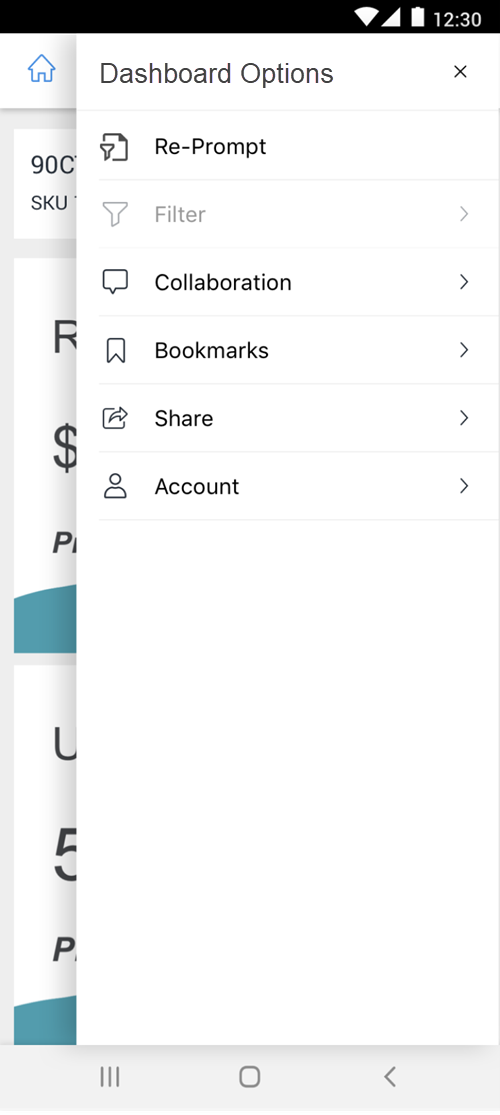Strategy ONE
Scannen Sie Barcodes als Eingabeaufforderung für Dashboards und Dokumente
Diese Seite gilt nur für Library Mobile für Android.
Wenn Sie die Barcode-Reader-Eingabeaufforderung für verwenden möchten Strategy Mobile, siehe Einführung in Eingabeaufforderungen für mobile Geräte.
Ab MicroStrategy 2021 Update 6 können Sie automatisch ein Dashboard ausführen, indem Sie einen Barcode auf Ihrem Android-Gerät scannen. Sie können diese Funktion nutzen, um während des Kaufs in der Filiale oder bei der Bearbeitung von Paketen weitere Informationen über Produkte zu erhalten.
Eine Eingabeaufforderung für den Barcodeleser muss erstellt und in definiert sein Strategy Web vor dem Scannen.
Schauen Sie sich das Video unten an, um mehr zu erfahren!
Eine Eingabeaufforderung mit Barcode
-
Wählen Sie ein Dashboard mit konfigurierter Barcode-Reader-Eingabeaufforderung aus.
-
Wenn Sie zum ersten Mal einen Barcode scannen, müssen Sie der App die Berechtigung gewähren, auf Ihre Überwachung zuzugreifen.
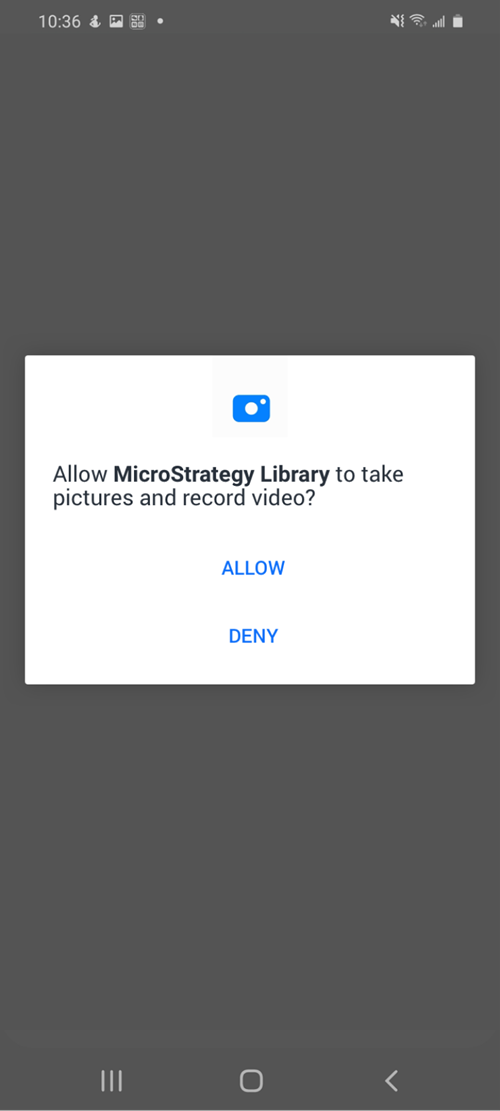
-
Barcode scannen. Gibt die Daten in die Eingabeaufforderung ein.
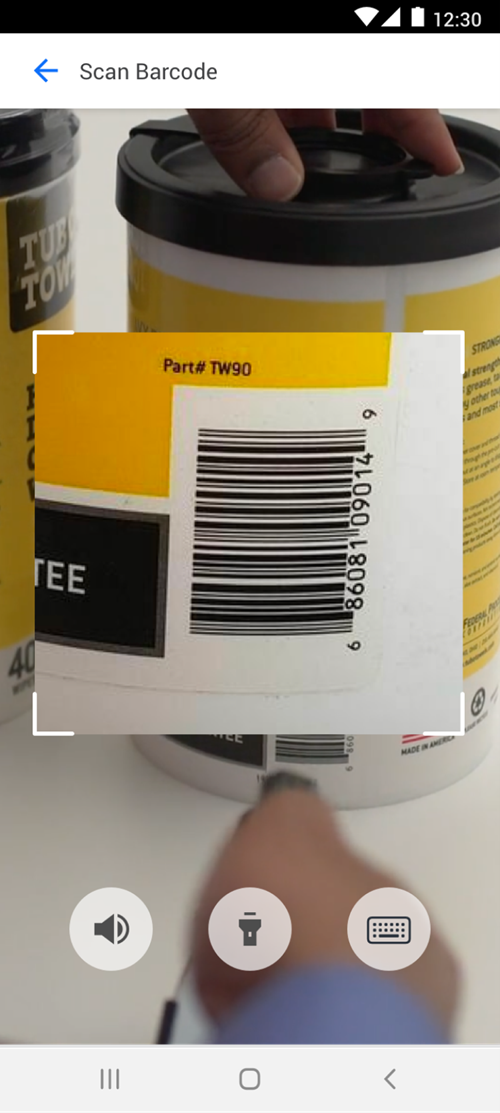
Das Dashboard oder Dokument wird automatisch ausgeführt.
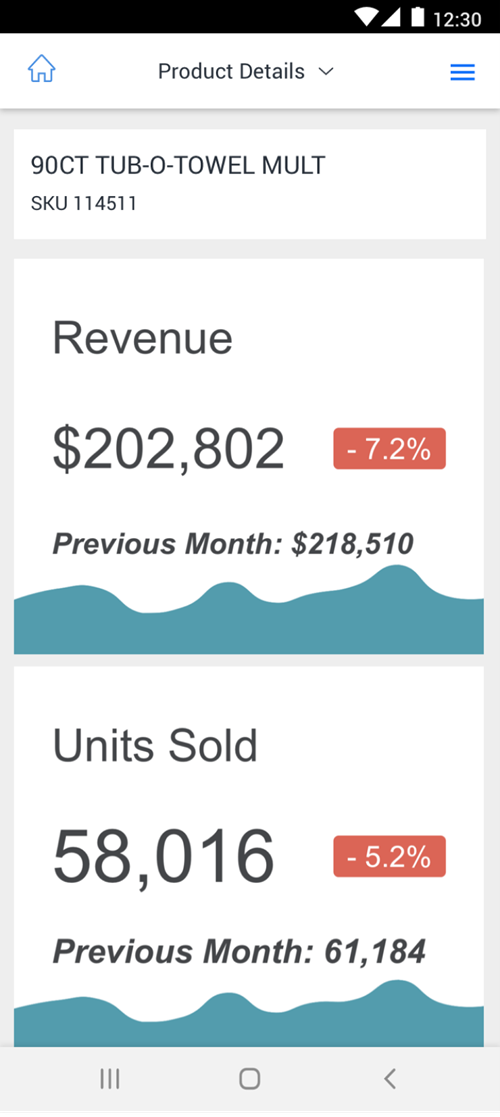
Mehrere Eingabeaufforderungen mit Barcode
-
Wählen Sie ein Dashboard mit mehreren konfigurierten Eingabeaufforderungen aus.
-
Tippen Sie auf Barcode Symbol
 neben einer der Eingabeaufforderungen, um den Scannen aufzurufen.
neben einer der Eingabeaufforderungen, um den Scannen aufzurufen. 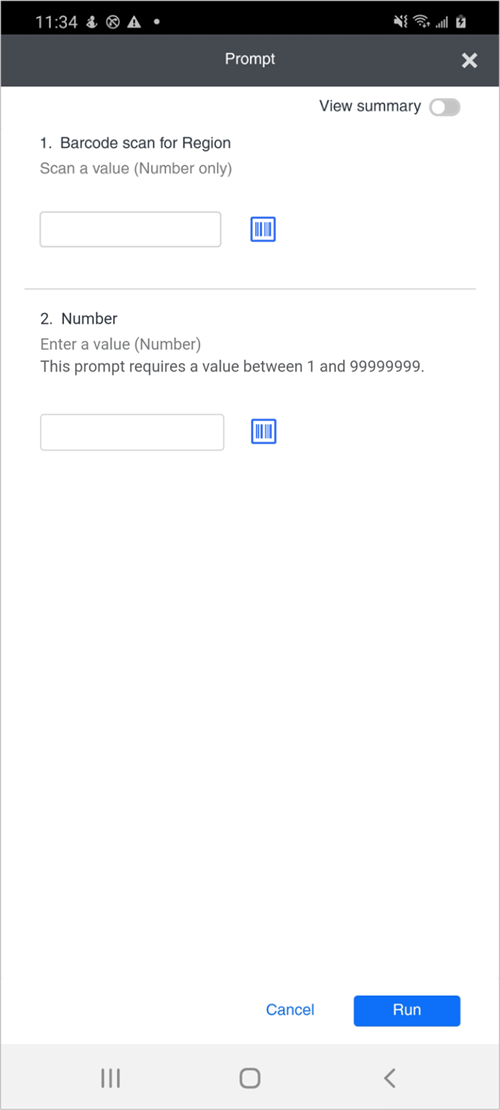
-
Barcode scannen. Sie kehren zur Seite der Eingabeaufforderungen zurück, auf der Sie Daten für jede andere Eingabeaufforderung eingeben können.
-
Tippen Sie auf Ausführen, um das Dashboard auszuführen.
Erneute Eingabeaufforderung für ein Dashboard
Sie können andere Barcodes scannen, nachdem Sie das Dashboard ausgeführt haben, indem Sie auf tippen Mehr  > Erneute Eingabeaufforderung
> Erneute Eingabeaufforderung  .
.